بسم الله الرحمن الرحيم
السلام عليكم ورحمة الله وبركاته
سنقوم بإذن الله بشرح اساسيات الـ Material او الخامات في الـ Cinema 4D
لتحميل الملف الذي سنعمل عليه من هنا Download
هذا هو الريندر بدون خامات سنقوم بأضافة خامة
من مدير الخامات نضغط على Create ثم New Material سيقوم بأضافة الخامة
نقوم بأختيار الخامتان على شكل علامة استفهام ثم من Texture Tag نضغط على السهم ونذهب إلى الخامة ونضغط عليها او يمكنك سحب الخامة ووضعها في خانة Material ثم نقوم بعمل ريندر
المشهد تغير والخامة تعمل ويمكننا التعديل عليها نضغط على الخامة مرتتين سيقوم بفتح الـ Material Editor
اول شى في القائمة هو اللون Color وهي تكون مفعلة تلقائيا سنقوم بالضغط على اللون الرمادي لنقوم بتغييره إلى الازرق او اي لون تريده
Brightness هي التقليل من تأثير اللون على الخامة بمعنى ان عند القيمة 0 ستكون الخامة سوداء لان اللون يصبح كأنه غير مفعل
Texture يمكننا من خلالها اختيار صورة تكون بدلا من اللون
لتحميل الملف الذي سنعمل عليه من هنا Download
هذا هو الريندر بدون خامات سنقوم بأضافة خامة
من مدير الخامات نضغط على Create ثم New Material سيقوم بأضافة الخامة
المشهد تغير والخامة تعمل ويمكننا التعديل عليها نضغط على الخامة مرتتين سيقوم بفتح الـ Material Editor
اول شى في القائمة هو اللون Color وهي تكون مفعلة تلقائيا سنقوم بالضغط على اللون الرمادي لنقوم بتغييره إلى الازرق او اي لون تريده
Brightness هي التقليل من تأثير اللون على الخامة بمعنى ان عند القيمة 0 ستكون الخامة سوداء لان اللون يصبح كأنه غير مفعل
Texture يمكننا من خلالها اختيار صورة تكون بدلا من اللون
نضغط على السهم الصغير ثم نضغط على Load Image ونختار الصورة التي نريدها من الجهاز ثم سيطلب منك اذا كنت تريد نسخها في ملف خاصة بالـ Texture ام لا ثم نقوم بعمل ريندر
هذه نتيجة اضافة صورة
كما يمكنك تغير الـ Mode للوصول إلى النتيجة التي تريدها
هذه النتيجة بعد عمل Mix بين الصورة واللون على نظام Normal بنسبة 50%
سنضيف خاصية البروز Bump هذه الخاصية تعتمد على الصور الابيض والاسود ولا يشترط ان تكون الصورة ابيض واسود لكن يمكنها ان تكون ملونة لانه يعتمد على الالوان الفاتحة والغامقة
يتم تنشيط الـ Bump عن طريق علامة صح امام كلمة Bump ثم نختار الصورة من الجهاز ستجدها مرفقة مع ملف العمل
الـ Strength تكون 20% تعني الالون الفاتحة ستكون بارزة بنسبة 20% وإذا ازدنا النسبة اصبح الالون الفاتحة اكثر بروزا والعكس . سنجعلها 70% كي تكون الـ Bump واضح
هذه هي النتيجة اضافة الـ Bump
شنسرح الان خاصية اللمعان Specular
اللمعان من الاشياء الهامة جدا في التصميم حيث كل شئ له درجة لعان معينة ويجب ضبطها عند عمل الخامة
هذه صورة بدون لمعان المجسم غير واضح كذالك الـ Bump
الـ Specular يكون مفعل تلقائيا يمكننا تغير لون اللمعان على الخامة لصبح هكذا
هذه النتيجة اللمعان بالون الاحمر كما يمكننا استخدام Texture للفصل بين المناطق التي بها بروز فيكون عليها اللمعان وتكون الاماكن المحفورة ليس بها لمعان لتبدوا واقعية . وهي تستخدم ايضا خامة ابيض واسود
سنختار الصورة من الجهاز ستجدها ايضا مع ملف العمل وسنزيد من قيمة الـ Height إلى 70% حتى يظهر معنا
وهذه هي النتيجة كما يمكنك اظهار اللمعان اكثر وتحديده من خلال الخيارت في اسفل الخانة الخاصة باللمعان
ننتقل إلى خانة النعكاس Reflection هو ان تنعكس الاشياء في الخامة
اولا سنلغي كل ما فعلناه ونلغي تفعيل الـ Bump
ثم نفعل الـ Reflection عند تفعيله يكون الانعكاس بنسبة 100% اي تكون الخامة كالمرأة او كالمعدن
يوجد خيار Additive منهم يمكن دمج الخصائص المفعلة مع الانعكاس وهذا مثال تنشيط الـ Additive مع وتنشيط الـ Color تم دمجهم وهذه النتيجة
أيضا خيار Ues Bump هي لتفعيل خاصية الـ Bump مع الانعكاس من عدمة اذا كنت مفعل خاصية الـ Bump
سنأتي للـ Blurriness وهي لعمل تشويش على الانعكاس نزيد من قيمتها إلى 20%
هكذا اصبحت كالمعدن ومع زيادة القيمة يزيد التشويش والعكس صحيح
واخيرا مع الـ Texture في خانة الـ Reflection وهي مثل الـ Specular تكون بالون الابيض والاسود لتفصل بين المناطق التي تريد بها انعكاس والمناطق التي لا تريد بها انعكاس مثلها مثل الـ Specular تماما
نعيد خامة الخشب مرة اخرة من الـ Color وننشط الـ Bump
هذه النتيجة مع تفعيل الـ Reflection دون وضع Texture بها
سنضيف الـ Texture الموجودة في الـ Specular نضيفها في Texture الـ Reflection وسنجعل قيمة الـ Blurriness
الى 20% ثم نقوم بعمل ريندر
نلاحظ ان الخامة كلها ليست منعكسة كما كانت لاكنها المناطق البارزة فقط وهذا هو استخدام الـ Texture في الـ Reflection والـ Specular
هكذا نكون انتهيت من اساسيات الخامات واي استفسار او شي غير واضح اتركه في تعليق اسفل الموضوع
شكرا لحسن المتابعة والسلام عليكم ورحمة الله وبركاته








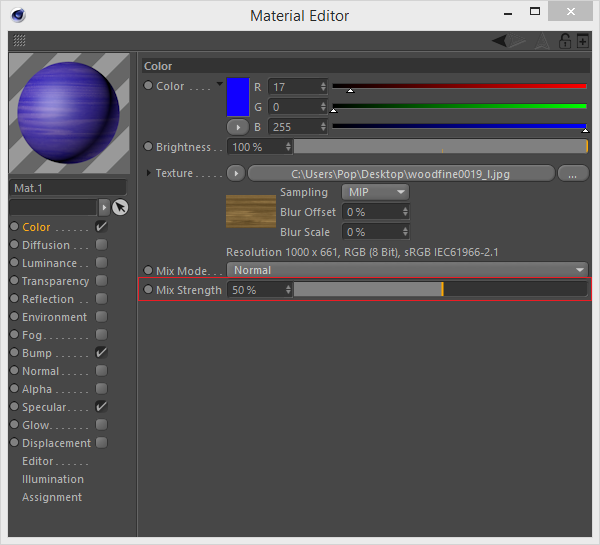
















جميل بارك الله فيكم يا استاذ ايهاب
ReplyDeleteتشرفت جدا بمرورك وان شاء الله يوجد جزء ثاني
ReplyDeleteرائع شرحك للخامه اعاني منها كثير هي والاضائه تخليني اقفل اي عمل عملته لانو بيطلع غير واقعي
ReplyDeleteشكرا جدا اخي على ذوقك وان شاء الله اكون قدرت افيدك
Delete